Win8运行扫描仪如何扫描文件 Win8运行扫描仪扫描文件的步骤
发布时间:2017-07-04 13:33:04 浏览数:
今天给大家带来Win8运行扫描仪如何扫描文件,Win8运行扫描仪扫描文件的步骤,让您轻松解决问题。
公司近期购入了一台扫描仪,用于扫描工作文件。电脑使用的是Win8系统,接入扫描仪后,找不到启动的地方,不知道如何启动。那么Win8系统要如何开启扫描仪扫描文件呢?下面小编提供解决方法。
步骤
1、打开扫描仪开关,鼠标右键点击电脑屏幕左下角的windows徽标,在弹出的菜单下点击选择【控制面板】。
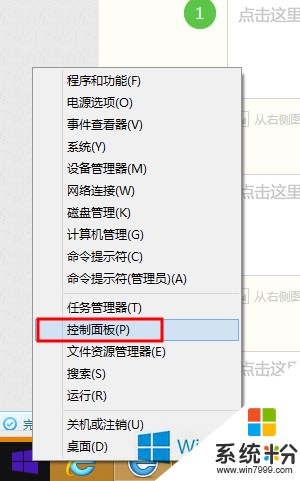
2、在【控制面板】界面下,点击选择【设备和打印机】选项。
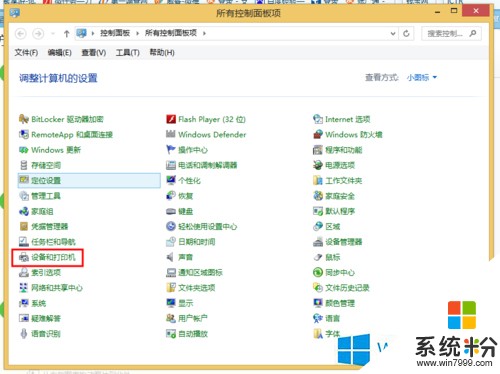
3、在【设备和打印机】列表里鼠标右键扫描仪图标,在弹出的菜单下点击【开始扫描】。
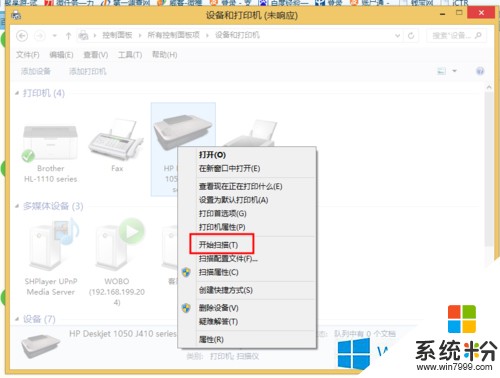
4、在点击【开始扫描】后弹出的界面下点击【扫描】选项。
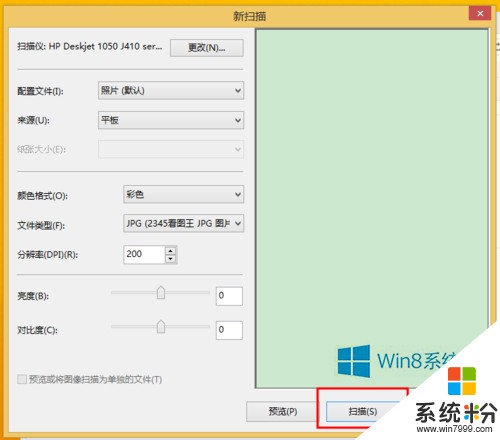
5、在点击【扫描】完成扫描后弹出的对话框下点击【下一步】。

6、在点击【下一步】后弹出的界面下点击选择【导入】选项。
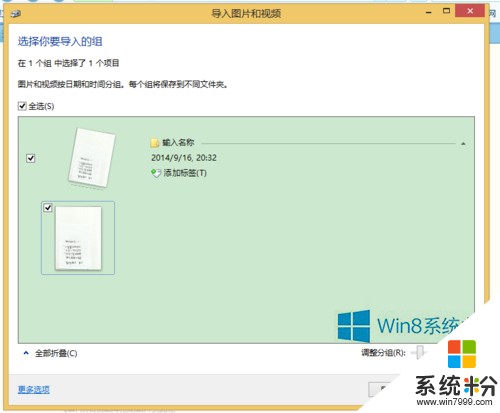
7、点击【导入】后,完成扫描图片操作。

上面就是Win8系统启动扫描仪扫描文件的步骤介绍了,刚购买扫描仪不知如何启动的你,不妨试试上文介绍的方法吧。
以上就是Win8运行扫描仪如何扫描文件,Win8运行扫描仪扫描文件的步骤教程,希望本文中能帮您解决问题。